どうも、あかえいさんです。
ApexLegendsやバトルフィールドシリーズでお馴染みのクライアントソフト、Originってたまにダウンロードが遅いときありますよね。
ただでさえ数十ギガバイトという大容量なゲームのダウンロードなので、通信速度が1Mbpsを切ってしまうと完了予定時間が10時間後…なんてことになったりしてモチベーションも下がりまくりです。
この記事では、Originのダウンロードが遅いときの基本的な対処と、サーバーからのダウンロード速度が向上するかもしれない裏技的なテクニックを紹介します。

快適なゲーミング環境は、速度も大切。
originのダウンロードが遅い
検証のため、originで今となっては懐かしいBattelField4をダウンロードしてみました。光回線を使っているのでいつもは安定して30MB/s以上の速度が出ているのですが、この日はだいぶダウンロードが遅く、一番早くて3MB/sに満たないスピードになっていました。BF4はやや古いゲームなので最近の大作ゲームと比較すると30GBとやや小さめの容量ですが、それでも完了まで2時間40分程と出てしまいました。。。
対処法
以下で基本的な対処法を紹介していきます。
PC関係に詳しい方でしたらすでに試した対処法も含まれると思うので、実施済みの対処法はスキップしてください。裏技的なテクニックは記事下部のこちらからどうぞ。
対処法① ルーターの再起動
ゲームに限らず、Webサイトの表示や動画サイトの再生がすぐ止まるといった場合によく試される対処です。再起動の方法は主に2種類あります。
- 電源をコンセントから抜き物理的に電源を切り、再起動する
- ルーターの設定画面にアクセスし再起動する
手っ取り早く再起動するのであれば1.の方法で実施するのがおすすめです。ただし、ルーターがソフトウェアのアップデートなどを実施していないことを確認してから電源を抜いてください。
2.の方法はやや面倒ですが、ルーターの設定などを変更する場合には必須の方法になりますので、知らないという方は是非この機会に覚えておくと便利です。ここで紹介しておきますね。
ルーター設定画面へのアクセス方法
以下からお使いのメーカーのリンクをクリックするか、ご使用のブラウザのアドレスバーに各メーカーが設定しているIPアドレスを入力して設定画面に入ることができます。設定画面か設定画面にログインするための画面が表示されればOKです。
バッファロー製
要求されるユーザ名は「admin」、パスワードは「password」です。(初期設定)
NEC(Aterm)製
NECのルーターは製品によってIPアドレスの設定が異なります。いくつか挙げますので試してみてください。
また、Atermのルーターはaterm.meと入力することでもログインできる可能性があります。他にも型番によって異なるため、上記にない場合は「(型番) 設定画面 IPアドレス」などで検索してみてください。
要求されるユーザ名は「admin」、パスワードは初回起動時に設定したものです。
ELECOM,logitec製
要求されるユーザー名・パスワードは製品によって異なります。
I-O DATA製
PLANEX製
要求されるユーザ名は「admin」、パスワードは「password」です。(初期設定)
ASUS製
ASUSのルーターはrouter.asus.comと入力することでもログインできる可能性があります。
要求されるユーザ名は「admin」、パスワードは「password」です。(初期設定)
NETGEAR製
NETGEARのルーターはwww.routerlogin.netと入力することでもログインできる可能性があります。
要求されるユーザ名は「admin」、パスワードは「password」です。(初期設定)
TP-Link製
TP-Linkのルーターはtplinkwifi.netと入力することでもログインできる可能性があります。
要求されるユーザ名とパスワードはともに「admin」です。(初期設定)
対処法② (無線LANのみ) PCが接続する周波数を5GHzに切り替える
この対処法はPCを無線LAN(Wifi)に接続している場合にのみ有効です。
現在市販されている無線LANルーターは、基本的に5GHzと2.4GHzの2種類の周波数を利用しています。(厳密には異なりますが)5Ghzと比較して2.4GHzは規格が古く、通信速度も遅いので、originでのダウンロードのボトルネックになっている可能性があります。
PCやモバイル機器をWifiにつなぐ際は、メーカー各社のセットアップ機能(WSP・AOSS・らくらく無線スタートなど)を使うか、ルーターであらかじめ設定されているSSIDを選択・パスワードを入力して接続といった方法で接続しているかと思いますが、環境によっては速度の遅い2.4GHzに接続してしまっているということも考えられます。
5GHzと2.4GHz、どちらで接続しているかを簡易的にチェックする方法を記載しておきます。
PCに接続しているwifiの周波数をチェックする方法
画面右下にあるwifi設定をクリックし、wifi一覧を表示します。
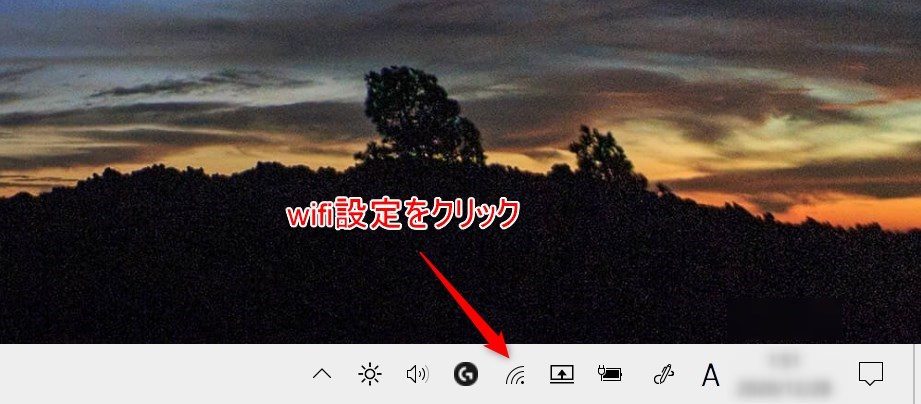
比較的最新のPCであれば、周辺に飛んでいるwifiのSSIDに同じ名前で
- aterm-〇〇-g aterm-〇〇-a
- Buffalo-G-〇〇 Buffalo-A-〇〇
というようにG,Aの違いがあると思います。メーカーによってはbgやacといった記載のSSIDも存在しますが、それぞれG,Aに対応しているという認識でOKです。
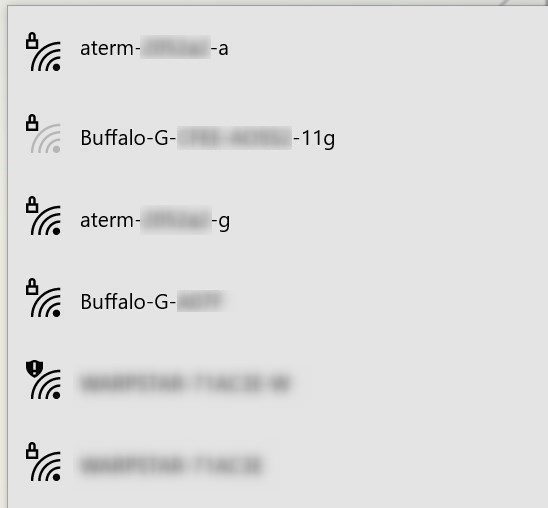
そしてこのG,Aが2.4GHzと5GHzを利用しているため、5GHzに接続したい場合はSSIDの中間や末尾に「G」という記載があるものであれば、通信速度が遅くなっている可能性があります。
もし、2.4GHzを使っている場合は、5GHzに切り替えましょう。お手持ちのルーター本体や、本体にしまっておけるカードといった形でパスワードが記載されているのでこれを入力して接続します。末尾や真ん中に「A」が含まれるSSIDに接続できていればOKです。
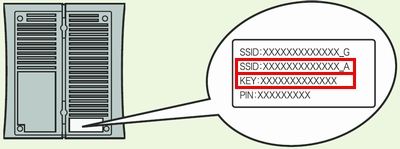
Originのダウンロード速度が上がるかもしれない裏技
ここまでは通信環境周りの基本的な対処法を紹介しましたが、ここからはoriginの特殊な設定項目を変更することでダウンロード速度アップを図っていきたいと思います。
念のため、ErectronicArtsが推奨しているような方法ではないので、あくまで自己責任でお願いいたします。
では説明していきます。
まず、PCのデスクトップやダウンロードフォルダなど、場所はどこでもOKですがわかりやすい場所で右クリック⇒新規作成⇒テキストドキュメントでテキストファイルを作成します。
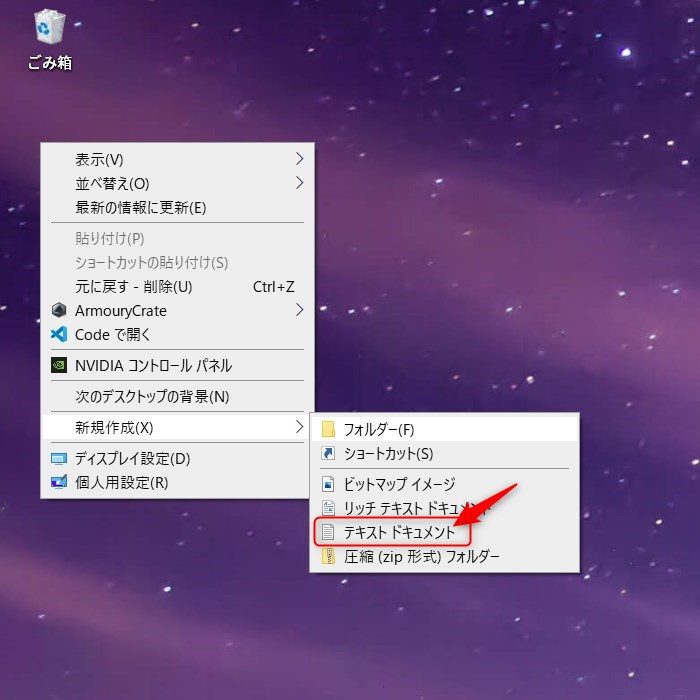
新しいテキストドキュメントが作成されるので、ダブルクリックでこれを開きます。
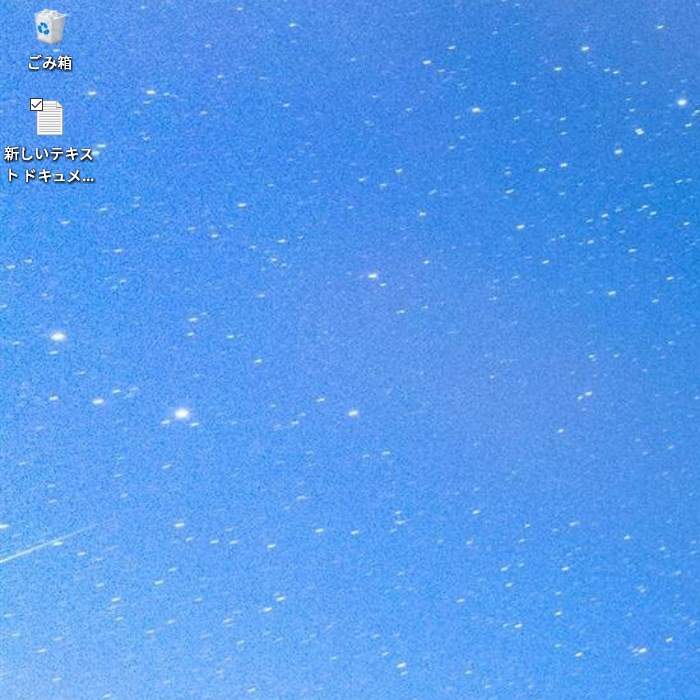
空白のテキストファイルが表示されるので、以下のテキストをコピーし貼り付けます。
[connection] EnvironmentName=production [Feature] CdnOverride=akamai

Ctrl+Sやファイルを閉じる際に「保存する」を選択するなどしてファイルを保存します。
ファイル名をクリックし、名前を
EACore.ini
に変更します。注意点として、末尾の拡張子.txtも変更してください(EACore.ini.txtはNG)
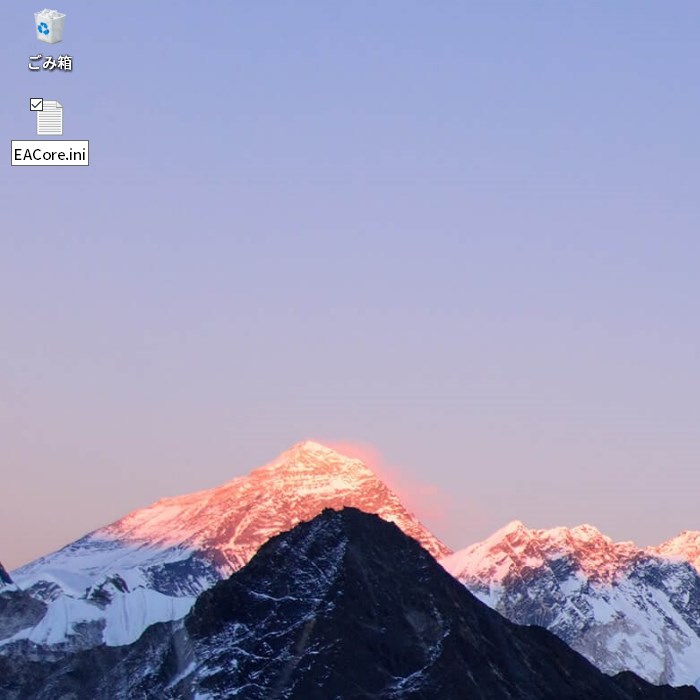
これで準備完了です。originを起動すると下のようなホップアップが表示されます。はいをクリックするか、このまま待つと自動的に設定が反映されます。
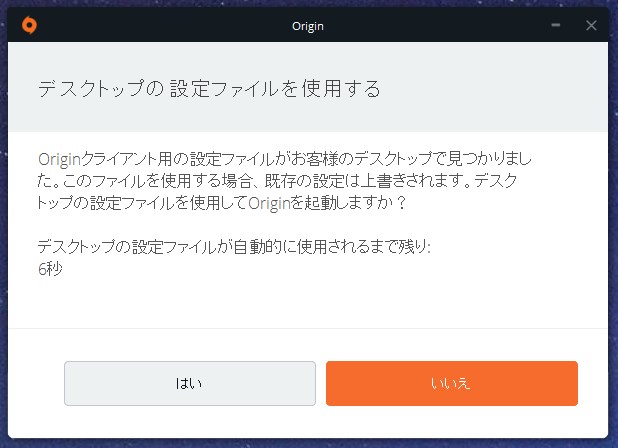
originの右上にR&D modeと表示されていればOKです。
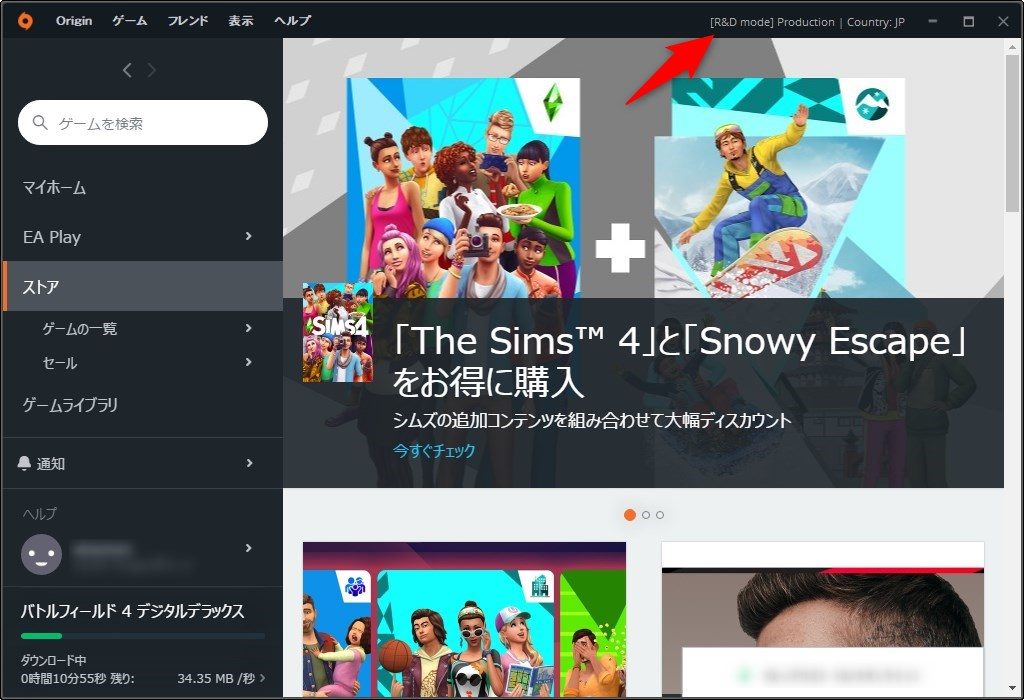
この設定を適用した結果、自分の環境では安定してダウンロード速度が30~40MB/sが出るようになりました!
謎設定でちょっと心配。。。という方もいらっしゃいますが、設定値をちゃんと確認すれば安心できるかと思いますので、以下で少しだけ解説しておきます。
何を設定したのか?
設定値2つ目の「CdnOverride=akamai」が肝です。コンテンツデリバリネットワークと呼ばれるサーバーの負荷軽減技術はご存じでしょうか?
例えばoriginのサーバの本拠地がアメリカにあると、日本からゲームデータをダウンロードしようとするとかなりの時間がかかってしまいます。コンテンツデリバリネットワーク(CDN)では世界各地に同じデータを置いておき、近い場所のデータをダウンロードするので早いスピードでダウンロードができるという訳ですね。
「CdnOverride=akamai」では、このCDNを提供している事業者を、デフォルトの値から世界最大のCDN事業者であるアメリカのAkamaiテクノロジーズにオーバーライド(上書き)する設定に変更しています。
関係ないですが、あかえいさんとしてはakamaiにちょっと親近感わきますね。
以上、originのダウンロード速度アップの方法でした!

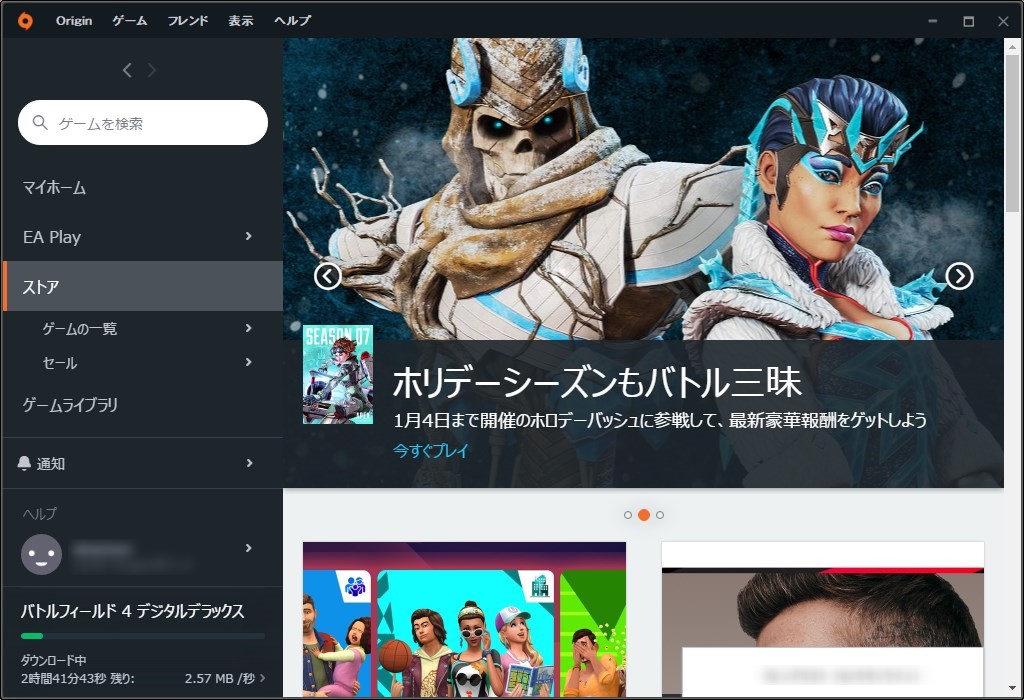
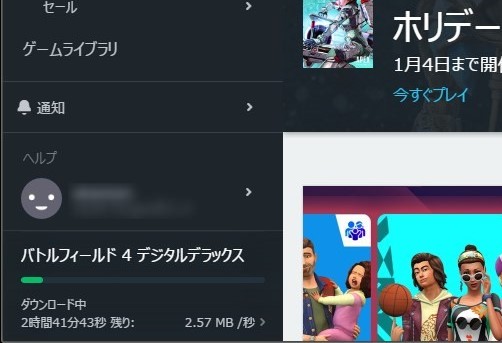

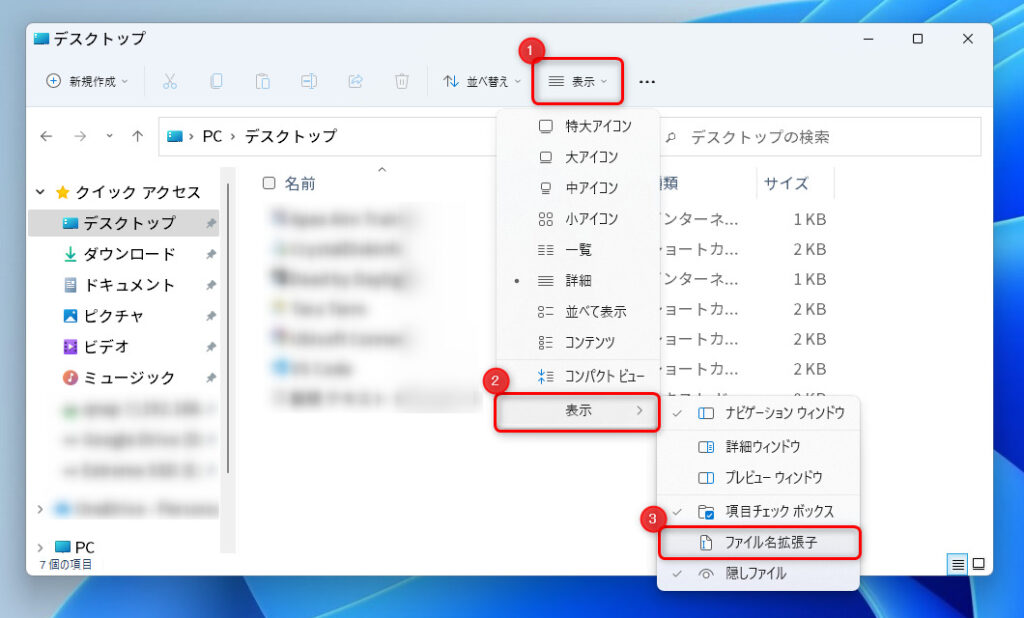


コメント
自分の場合はデスクトップでは適用されませんでした。
originが保存されているフォルダ内にテキストファイルを作成したところ、ポップアップも出ずに、勝手にダウンロード速度が異常なほどに上がりました笑
自分も出来なかったんでコメ主の案を試してみます。情報提供ありがとうございます
高二 女 です。
pc を買ったばかりで、検索の仕方が未熟な自分で。[originが保存されているフォルダ内にテキストファイルを作成するやり方]を教えて頂くことは可能ですか?
こちらの都合でお手数お掛けします。
PC➡︎ローカルディスク➡︎originの入ってるファイル➡︎originって開いたらスクロールしてってEACoreってやつで種類が構成設定って書かれたやつがあるからそれを開いてコピペ貼って保存すればできたよ
EAappでもダウンロード速度が遅いんですがどうしたらいいかわかりますか?